Notion(ノーション)は、今人気を集めているオールインワンの情報管理ツールです。
この記事では、Notionの基本的な機能や、どのように利用できるかを初心者の方向けに詳しく解説します。
情報管理を効率化したいという方はぜひ最後までお読みください。
Notionとは?
Notionは、メモ、タスク管理、データベース、カレンダーなどの機能を一つのプラットフォームで提供するオールインワンの「ノーコード」情報管理ツールです。プログラミングの知識がなくても、簡単に使いこなせることから、初心者から上級者まで幅広い層に支持されています。
2016年にリリースされた比較的新しいツールですが、2024年7月29日、Notionの日本法人「Notion Labs Japan」は、Notionのユーザー数が世界で1億人を突破したと発表しました。
参考リンク: ITmediaの記事(https://www.itmedia.co.jp/news/articles/2407/30/news103.html)
日本では、トヨタ自動車や三菱重工、サントリーなどの大手企業から、IT系を中心とした中小企業やフリーランスに至るまで、多くの企業や個人が導入しています。
もちろん、私たち「くりっぷ」でも導入しており、プロジェクトやタスク、打ち合わせの議事録の管理などに活用しています。
Notionの主な機能
Notionの主な機能としては以下のようなものあります。
1.メモとドキュメント管理
Notionのメモ機能は、テキストだけでなく、画像やリンク、ファイルを簡単に挿入できる点が特徴です。メモはドキュメント形式で整理され、カテゴリごとにまとめたり、階層構造で管理することができます。
また、ドラッグ&ドロップで要素を配置できるため、簡単に順番を入れ替えることができ、直感的なメモ管理が可能です。
2.タスク管理
Notionには、シンプルなタスクリストから複雑なプロジェクト管理まで対応できる柔軟なタスク管理機能があります。チェックリスト、進行状況バー、カレンダー表示機能だけでなく、タスクごとに期限や担当者を設定できるため、チームでの共同作業にも最適です。
3.データベース
Notionのデータベース機能は、表形式で情報を整理し、フィルターやソートを活用して必要な情報を素早く見つけることができます。データベースは、タスク、顧客管理、アイデアリストなど、さまざまな用途に応じてカスタマイズ可能です。
4.コラボレーション機能
Notionでは、リアルタイムでの共同編集やコメント機能ができるため、ドキュメントやタスクを共有し、チームメンバーと同時に編集することができます。共同編集中の変更履歴も追跡でき、誰がどの部分を編集したかを確認できます。
5.カスタマイズオプション
Notionでは、ページやデータベースのレイアウト、デザインを自由にカスタマイズできます。ドラッグ&ドロップ機能を活用し、テキスト、画像、リスト、ボードなどを自由に配置できます。
Notionのメリット
1.柔軟性とカスタマイズ性
Notionの最大の魅力の一つは、その柔軟性とカスタマイズ性です。ユーザーは自分のニーズに合わせて、ページやデータベースのレイアウトを自由にカスタマイズできます。テンプレートを使えば、ゼロから作り上げる必要もなく、時間を節約しながらも、オリジナリティ溢れるページを簡単に作成できます。
2.一元管理の利便性
Notionは、メモ、タスク、プロジェクト、データベース、そしてコミュニケーションのすべてを一つのプラットフォームで一元管理できるため、情報の散逸を防ぎ、効率的に管理できます。複数のアプリを切り替える必要がなくなり、時間の節約にもつながります。
3.個人とチームの生産性向上
Notionは個人でもチームでも、生産性の向上に大いに役立ちます。タスクの整理やプロジェクトの管理、チームでのリアルタイムな共同作業が一つのツールで可能なため、無駄な時間を省き、効率よく作業を進めることができます。
4.無料で始められる
Notionは基本機能を無料で利用できるため、コストを抑えながらも高機能なツールを導入できます。さらに有料プランを選択することで、チームでの利用や高度な機能も活用できます。
5.PC・スマホのアプリ版とブラウザ版がある
Notionは、PCやスマホのアプリ版、そしてブラウザ版が用意されており、デバイスに関係なくどこからでもアクセスできます。これにより、場所や時間を問わず、いつでも必要な情報にアクセスして作業を進められます。
なお、アプリ版はオフラインでも利用できるため、インターネット接続が不安定な環境でも作業が途切れることなく進められます。
6.Notionのコミュニティとサポート
Notionには、公式のサポートページやユーザーコミュニティがあり、困ったときに役立ちます。公式サポートでは、FAQやチュートリアル動画などが充実しており、初心者から上級者までさまざまな疑問を解決できます。
さらに、ユーザーコミュニティでは他のユーザーと情報交換をしたり、使い方のコツを学んだりすることができます。これにより、Notionの可能性を最大限に活用するためのアイデアやヒントを得ることができます。
Notionのアカウントの作成
では、実際にNotionのアカウントを作ってみます。
今回はPCのブラウザ版での手順を紹介しますが、スマホやアプリでもやり方は大体同じですので参考にしてみてください。
まずはNotionの公式サイトにアクセスします。
以下のURLをクリックするか、Googleなどの検索エンジンで「Notion」と検索し、Notionの公式サイトに入ります。
Notion公式サイト(https://www.notion.so/ja)
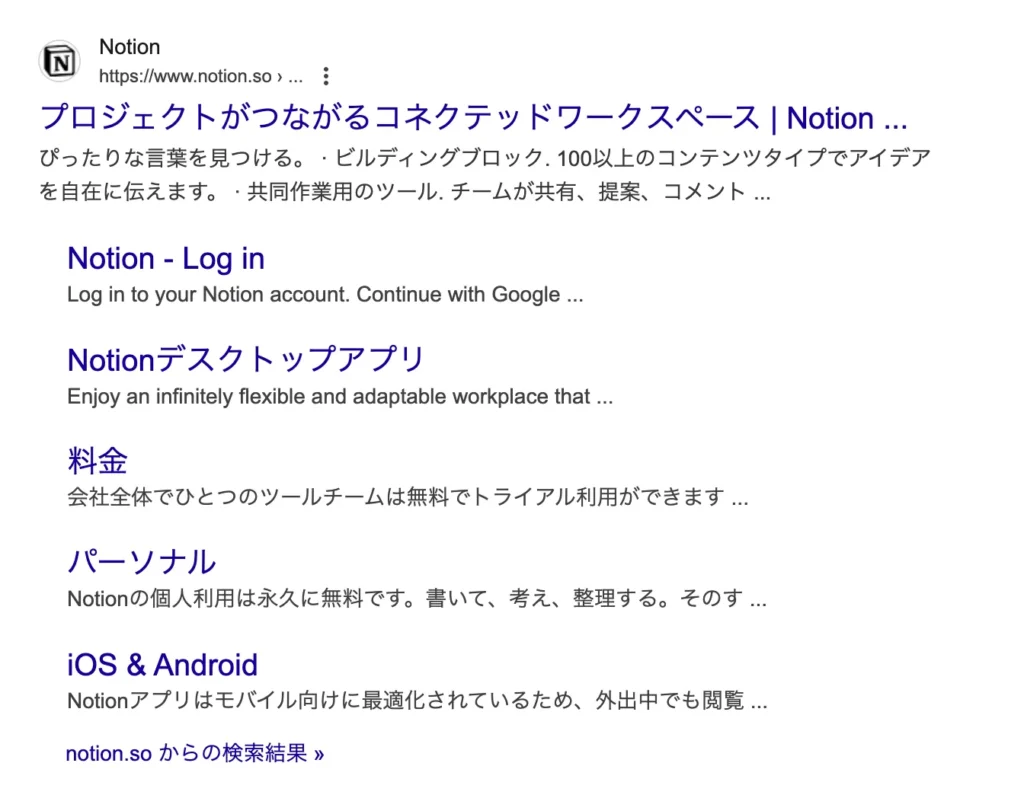
サイトに入ったら、「Notionを無料で入手」ボタンをクリックします。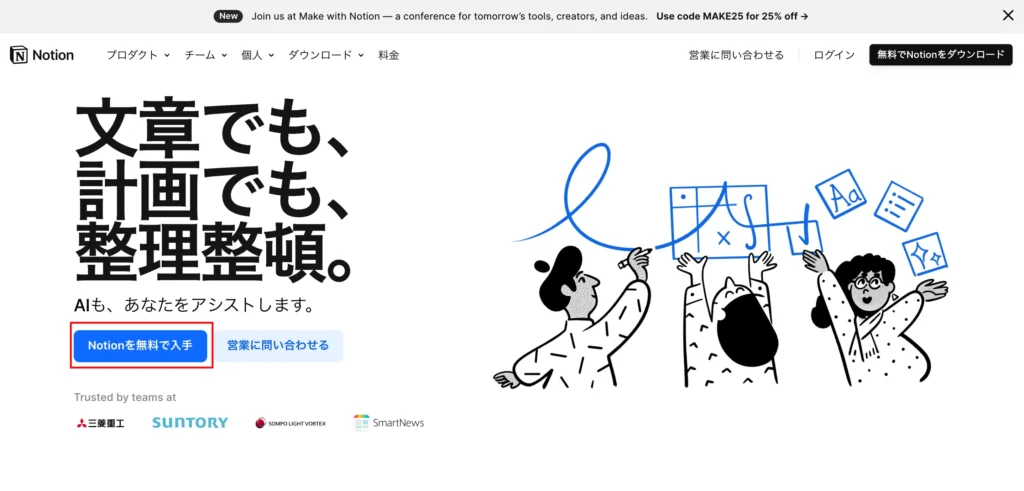
するとアカウント作成画面が表示されます。
GoogleアカウントやAppleアカウントでもログインできますが、今回はメールアドレスでログインします。
一番下の「メールアドレスを入力」と書かれているフォームにメールアドレスを入力し、続行ボタンを押します。
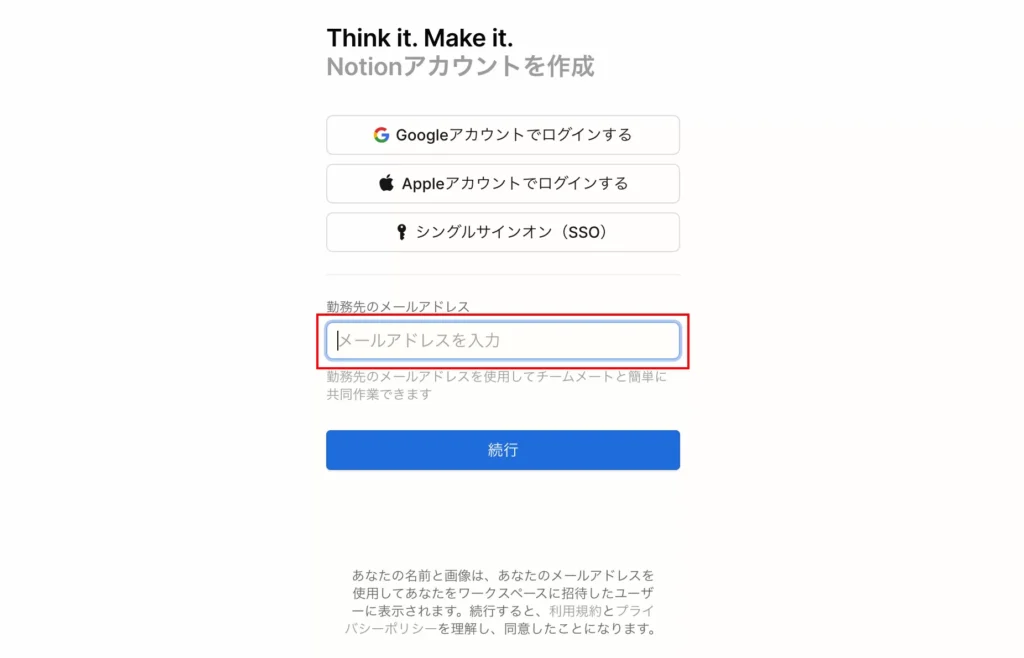
入力したメールアドレス宛に、Notionから認証コードが書かれたメールが届くので、それをコピペします。
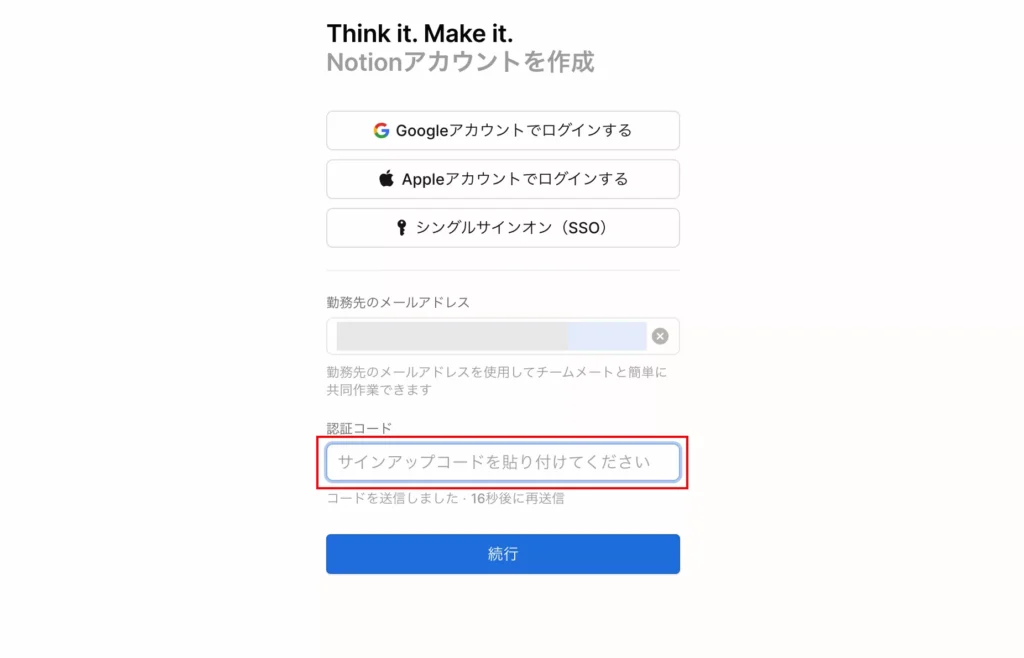
認証が成功するとプロフィール作成画面に進みます。
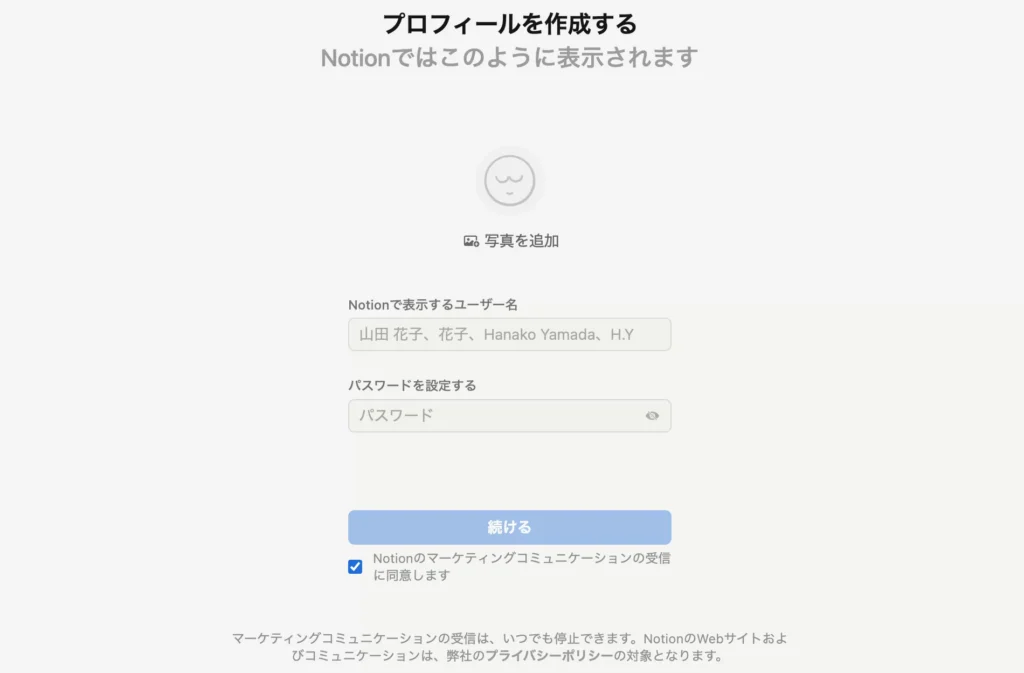
パスワードは半角の英数字の組み合わせで8文字以上入力します。記号も使用可能です。
セキュリティ強度の高いパスワードパスワードを作るには、以下のリンク先のようなパスワードを自動生成してくれるサイトで作るのがおすすめです。
ラッコツールズ(https://rakko.tools/tools/6/)
パスワードを設定した後、「続ける」を選択すると用途選択画面が表示されます。
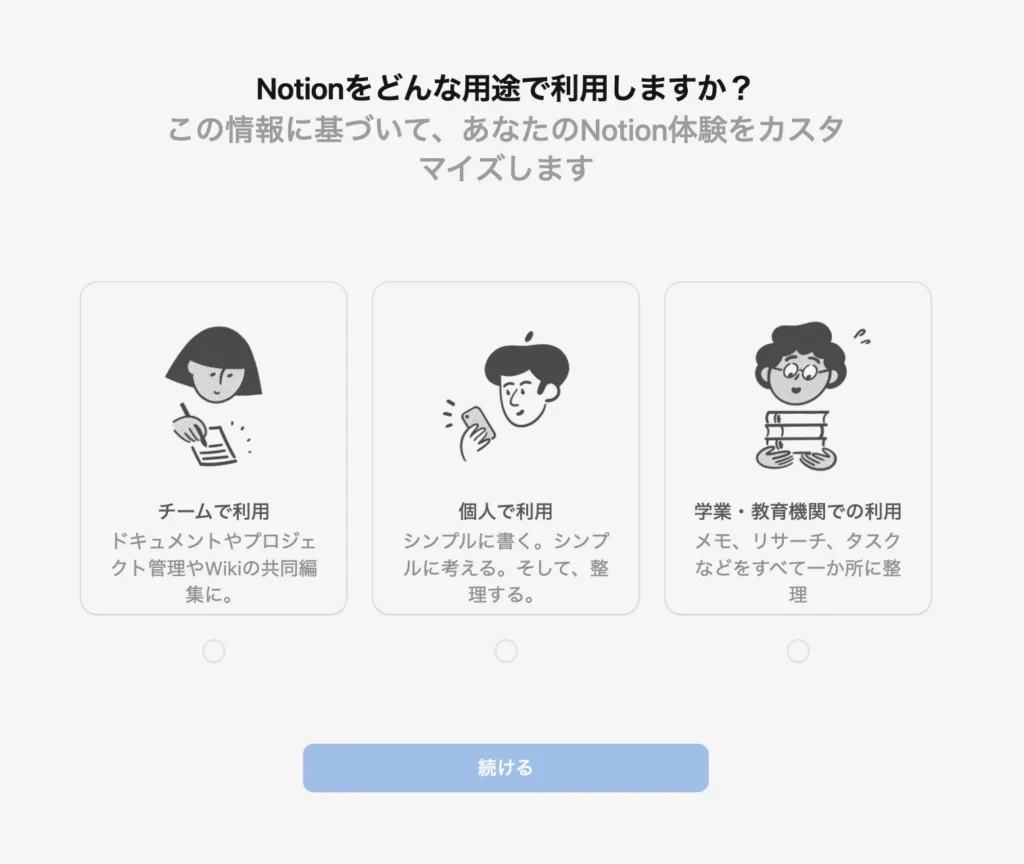
今回は真ん中の「個人で利用」を選択します。
次は興味のある分野を選択します。
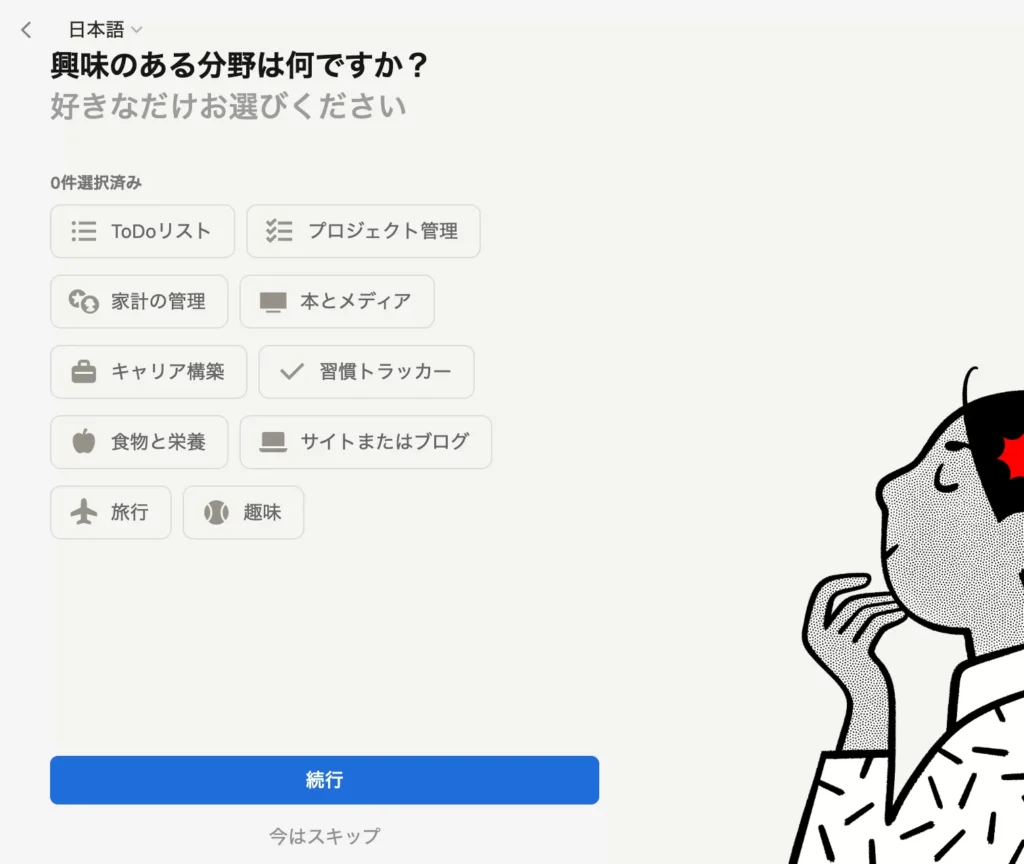
複数選択も可能ですが、今回は右上のプロジェクト管理だけ選択します。
続行を押すと、Notionのトップ画面が表示されます。
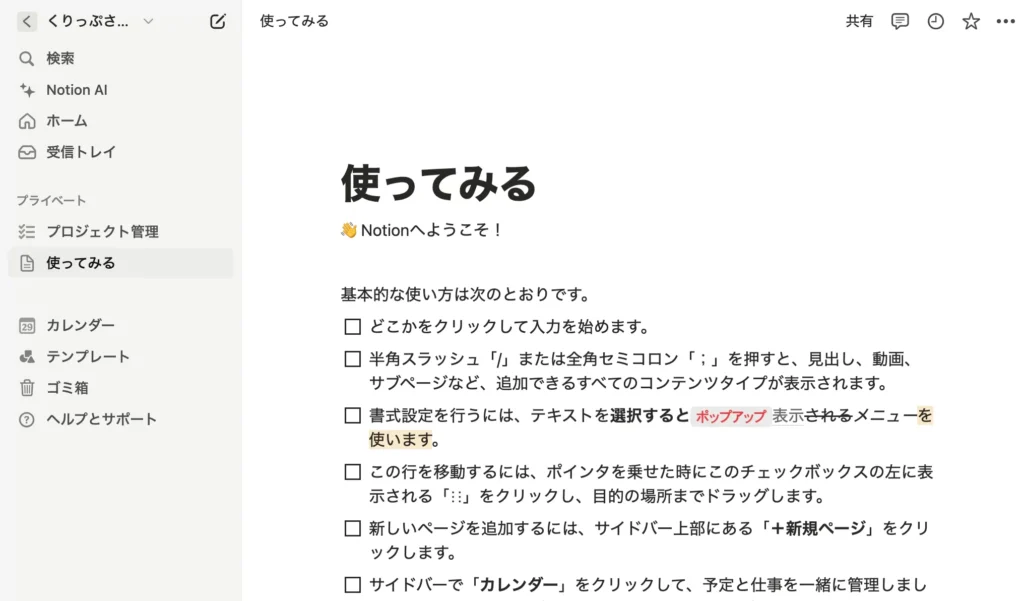
これでアカウントの作成ができました。
次は実際にNotionを触ってみます。
テンプレートを触ってみる
NotionのPC版ではメニューが左側に表示されます。
現在は「使ってみる」が選択されているので、右のメインエリアに「使ってみる」の内容が表示されています。

その上には「プロジェクト管理」と表示されています。
これは先ほどの興味がある分野で「プロジェクト管理」を選択したためです。
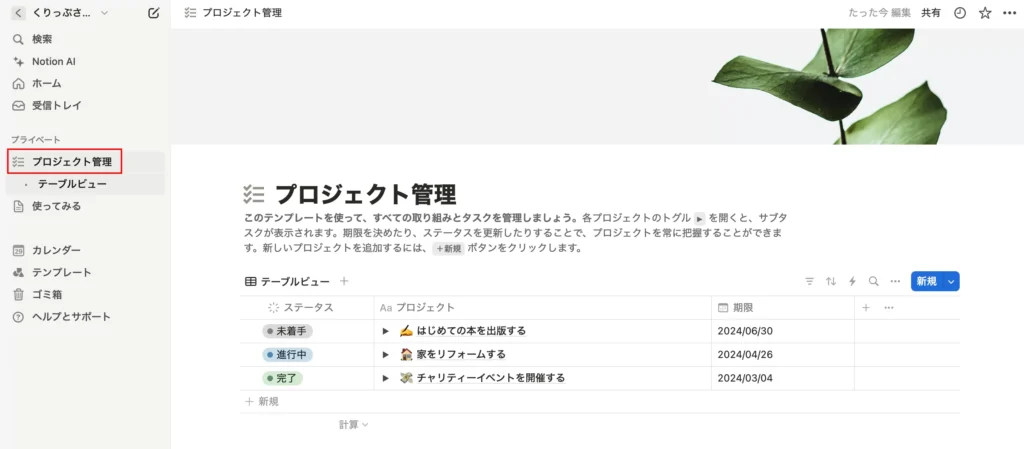
「プロジェクト管理」を選択すると、メインエリアにプロジェクト管理のテンプレートが表示されます。
このようなページは自分で一から作ることもできますが、テンプレートを利用することで、すぐに作業を開始できます。
では、このテンプレートを少しカスタマイズしてみます。
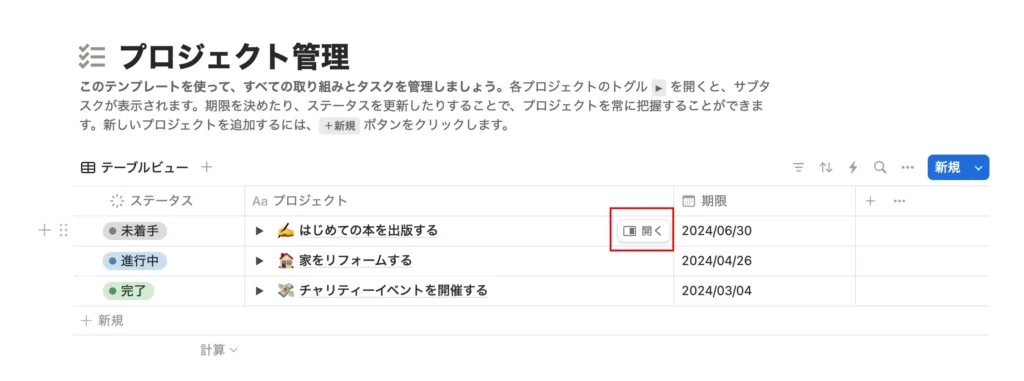
プロジェクトのタイトルにカーソルを合わせると、「開く」ボタンが現れるのでそれを押します。すると、右側にそのタイトルの内容が表示されるウィンドウが開きます。
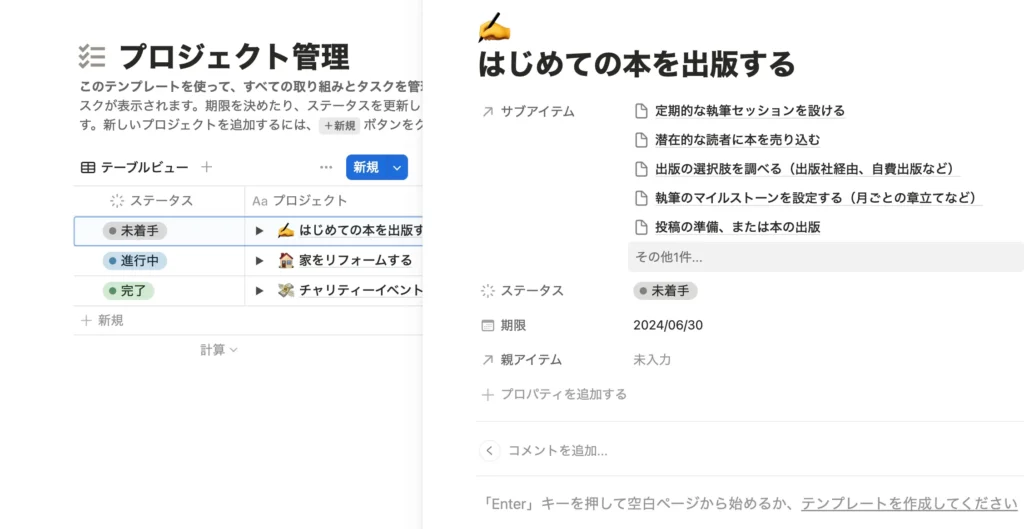
ここで文章などを変更することができます。試しにタイトルやサブアイテム、期限を変更してみましょう。
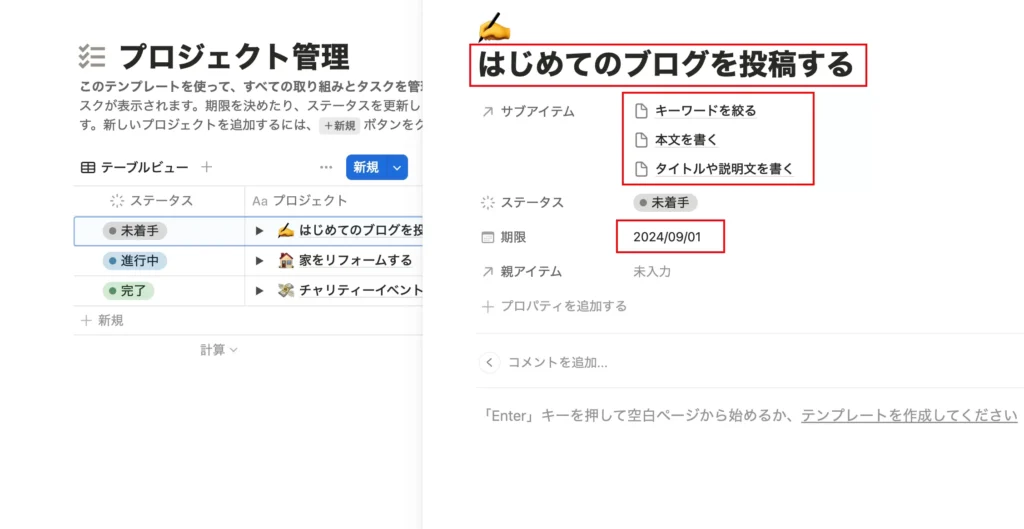
このように、Notionではテンプレートのカスタマイズが簡単にでき、自分の作業スタイルに合ったページを作ることができます。
新しいページの追加
テンプレートだけでなく、自分で新しいページを作ることもできます。
こちらもとても簡単なので、合わせて解説します。
メニューのプライベートにカーソルを合わせると、すぐ横に「+」ボタンが現れるので、それを押します。
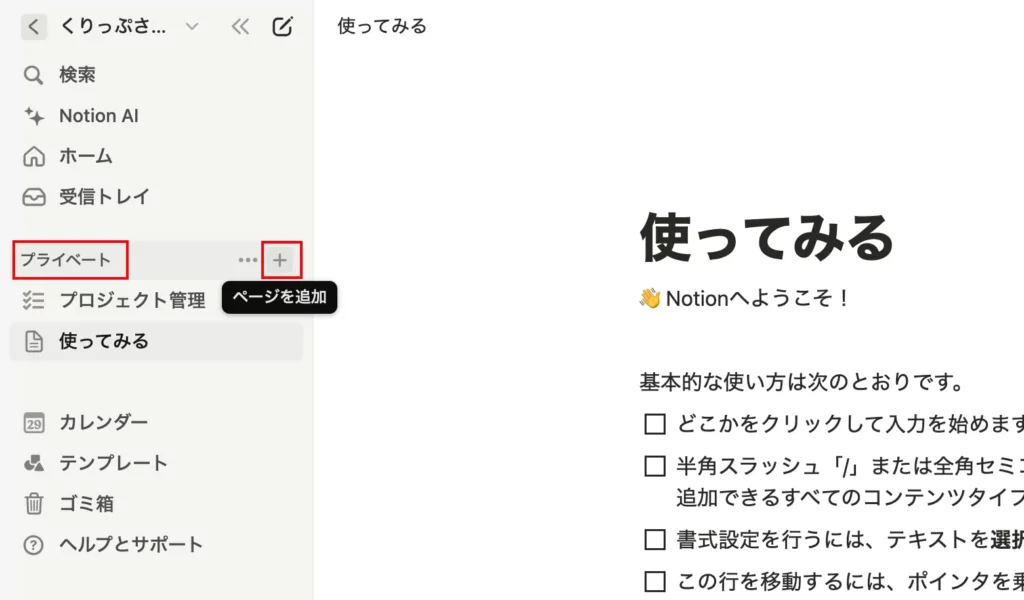
すると、メニューのプライベートのすぐ下に「無題」というタイトルが表示され、右のエリアに新しいページが表示されます。
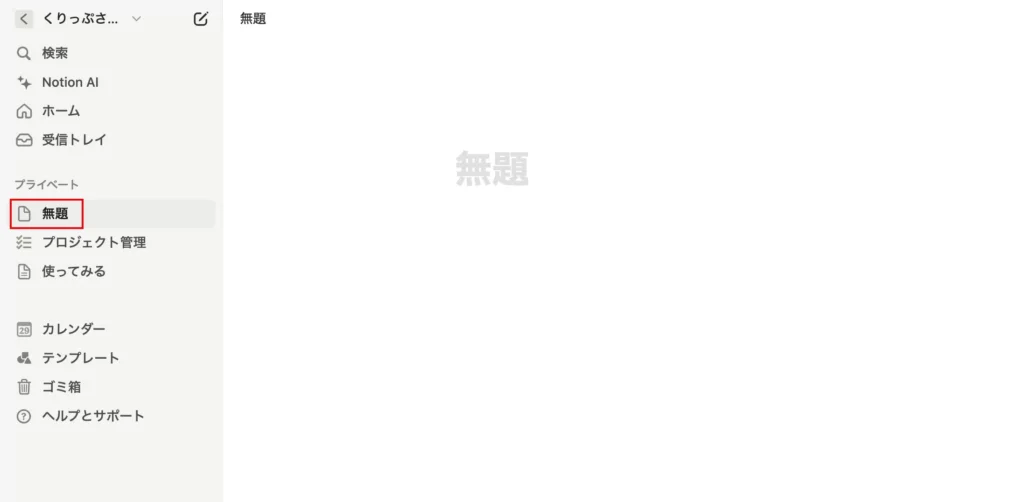
新しいページには、好きなように文章を書いたり、画像を貼ったりできます。
「/」を入力すると、メニューがでてくるので、そこで項目を選んで入力することもできます。
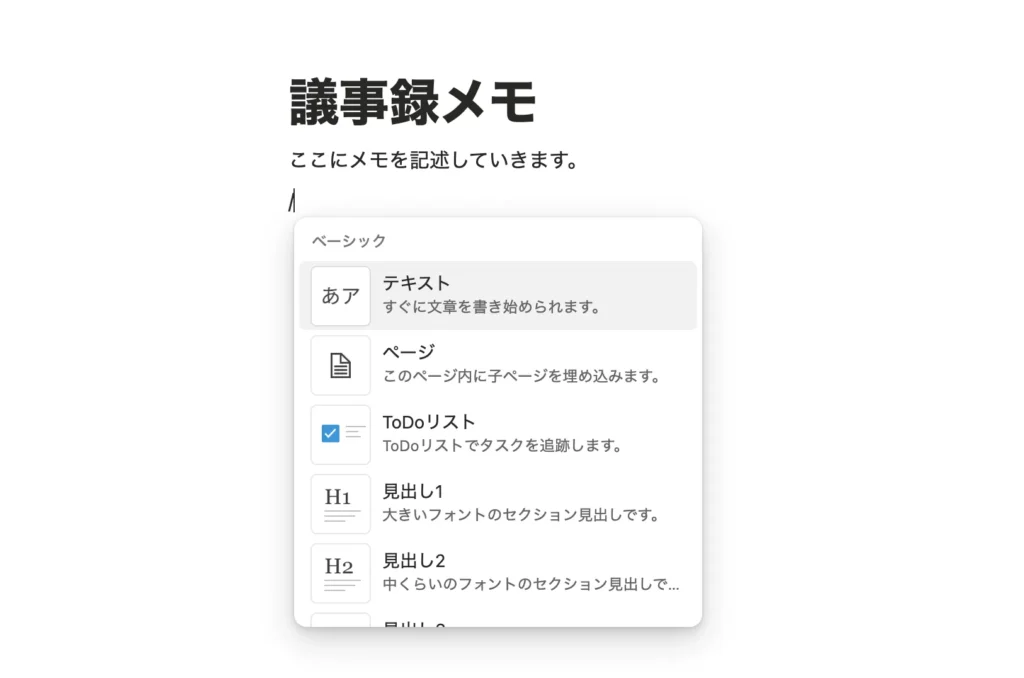
このような感じで簡単にメモを作成することができます。
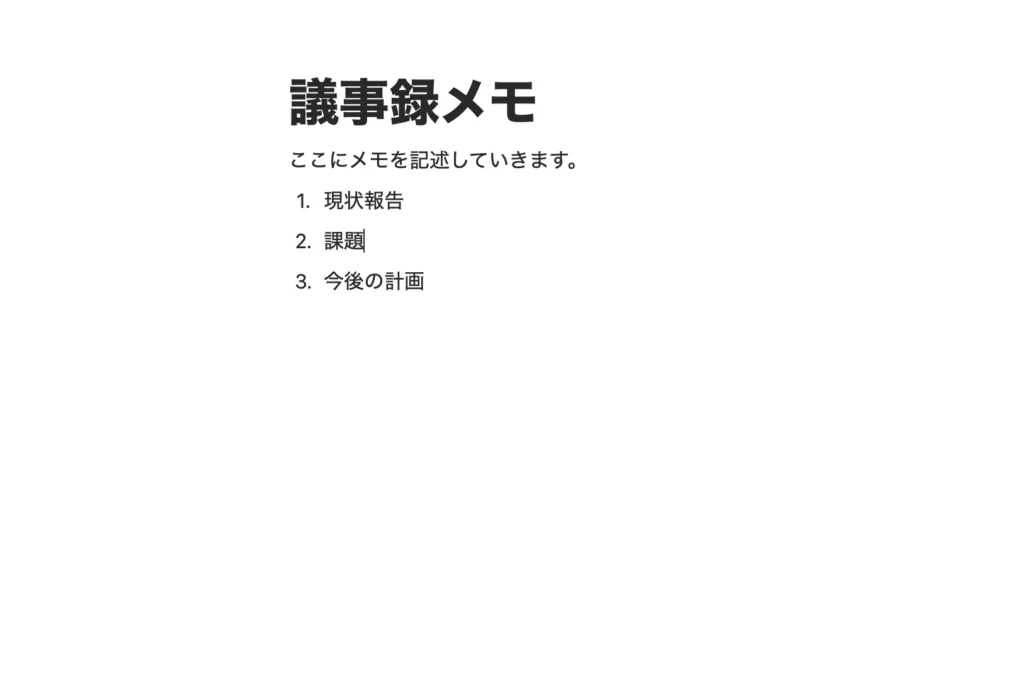
まとめ
Notionは、情報管理を効率化し、個人の作業やチームのプロジェクトをスムーズに進めるための強力なツールです。その柔軟性とカスタマイズ性は、多くのユーザーに支持される理由の一つです。
今回紹介した基本機能に加え、AIを活用した自動化機能やWebクリップ機能、さらにはページのURLを公開する機能も備えており、Notionは多彩な用途に対応しています。
くりっぷでは、今後もNotionを最大限に活用して、プロジェクト管理や情報共有をさらに効率化し、より良いサービスを提供していきます。
また、このブログでもNotionに関するさまざまな役立つ情報を発信していきますので、お見逃しなく!

